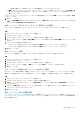Administrator Guide
7. 適用、OK の順にクリックします。
ブランチキャッシュ
ブランチキャッシュは、クライアントコンピュータと FluidFS クラスタの両方で適切に設定されると、WAN を介して FluidFS クラ
スタと通信する同じネットワーク上の異なるクライアントからの連続的な読み取りパフォーマンスを大幅に向上させます。
リモートサーバ上のコンテンツにアクセスするとき、WAN 帯域幅を最適化するために、ブランチキャッシュは本社のコンテンツを
読み取って支社の場所にコンテンツをキャッシュし、支社にあるクライアントコンピュータがデータをローカルで取得できるように
します。ブランチキャッシュを設定するとき、Windows ブランチキャッシュクライアントは最初にストレージシステムからコンテ
ンツを取得し、支社内のコンピュータ上にコンテンツをキャッシュします。支社内のブランチキャッシュが有効になっている別の
クライアントが同じコンテンツを要求する場合、ストレージシステムは最初に要求しているユーザーを認証および承認します。次に
ストレージシステムはキャッシュされたコンテンツが最新かどうかを判断し、最新である場合はキャッシュされたコンテンツに関
するメタデータをクライアントに送信します。その後でクライアントはそのメタデータを使用して、キャッシュのローカルホストか
ら直接コンテンツを取得します(該当データがローカルに存在する場合)。
ブランチキャッシュには次の制限があります。
• FluidFS は、64 KB よりも小さいファイル、または 256 MB よりも大きいファイルのハッシュを計算しません。
• ハッシュ計算は、読み取り専用 / フル / レプリケーション先ボリュームでは実行されません。
ブランチキャッシュの設定
ブランチキャッシュは、ブランチオフィスのサイトのブランチキャッシュをサポートする各クライアントに適切に設定される必要
があります。
このタスクについて
Windows 7 または 8 上で適切なグループ ポリシーを設定します:[コンピューターの構成] > [ポリシー] > [管理用テンプレー
ト] > [ネットワーク] > [BranchCache をオンにする] > [有効化]。
Windows 8.1 では、Enable-BCHostedClient -ServerNames hosted_cache_server_name などの PowerShell コマンドを使用し
てブランチキャッシュを設定することもできます。
ブランチキャッシュはデフォルトでは無効です。この手順でブランチキャッシュを有効(または無効)にできます。
手順
1. ストレージ ビューで、FluidFS クラスタを選択します。
2. ファイルシステム タブをクリックします。
3. ファイルシステム ビューで、SMB 共有 を選択します。
4. SMB 共有パネルで、SMB 共有を選択し、設定の編集 をクリックします。
SMB 共有設定の編集 ダイアログボックスが表示されます。
5. Advanced(詳細設定)をクリックします。
6. ブランチキャッシュを有効にする チェックボックスをオンまたはオフにします。
7. 適用 > OK をクリックします。
ブランチキャッシュ設定の詳細については、http://technet.microsoft.com/en-us/library/hh848392.aspx にある TechNet 記事を
参照してください。
UNIX または Linux を使用した SMB 共有へのアクセス
UNIX または Linux オペレーティングシステムから次のいずれかのコマンドを使用して SMB 共有をマウントします。
# mount -t smbfs -o user_name=user_name,password=password//client_vip_or_name/smb_share_name/
local_folder
# smbmount //client_vip_or_name/smb_share_name/local_folder -o user_name=user_name
NFS エクスポートの管理
Network File System(NFS)エクスポートを利用すると、認証されたクライアントが UNIX または Linux ネットワークで効果的にフ
ァイルを共有できます。NFS エクスポートを作成した後は、NFS クライアントが各 NFS エクスポートをマウントする必要がありま
FluidFS 管理 405